大量の時間を節約できるSlackのスラッシュコマンド
仕事でSlackを多用しているなら、このスラッシュコマンドに関する記事は、生産性を向上させるために非常に役立ちます。
Slackには多くの組み込みスラッシュコマンドがあり、特定のアクションを迅速に実行するためのショートカットとして機能します。Slackのチャンネルやダイレクトメッセージで「/」を入力し、続けていくつかのキーワードを入力するだけで特定のアクションを実行できます(例:「/away」と入力すると、すぐにステータスを「離席中」に設定できます)。
この方法を使うと、マウスやタッチパッドを使うことなくキーボードだけでSlackを操作し、必要なアクションを実行できます。
Slackのチャンネルやダイレクトメッセージで「/」を入力すると、自動的に選択メニューがポップアップし、利用可能なコマンドの一覧が表示されます。ただし、トリガーとなるキーワードを覚えておくと、さらに時間を節約できます。
A. Slackの組み込み機能を起動するスラッシュコマンド
1. /remind [@ユーザー名または#チャンネル名] to [内容] [日時]
最も頻繁に使用されるスラッシュコマンドの1つが「/remind」です。このコマンドを使用すると、自分自身、チームメンバー、またはチャンネルに対してリマインダーを設定できます。
定期的なリマインダーを設定して、チームメンバーに定期的なタスクを通知することも可能です。以下はコマンド構文の例です:
- 例1:
/remind #team-cs 毎月15日にプロダクト更新メールを作成 - 例2:
/remind #team-dev スプリント会議前にTrelloを整理してください 毎週金曜日16時
2. /remind help
構文を忘れた場合は、「/remind help」でヘルプを表示。
3. /remind list
設定済みのリマインダーを確認・管理。
B. ステータスや通知に関するコマンド
9. /active または /away
ステータスをアクティブまたは離席に手動で切り替えます。
10. /dnd [時間]
DND(通知オフ)モードを有効化。例:/dnd 15分 または /dnd 17時まで
11. /status
カスタムステータスを設定(例:/status :spiral_calendar_pad: 会議中)。
C. メッセージ送信に関するコマンド
12. /me [テキスト]
メッセージを斜体表示に。例:/me 作業中
13. /msg [#チャンネル名または@ユーザー名] [メッセージ]
特定のチャンネルやユーザーに素早くメッセージを送信。
14. /shrug [メッセージ]
メッセージに「¯_(ツ)_/¯」を追加。
D. チャンネル管理とナビゲーションに関するコマンド
15. /open [#チャンネル名]
指定したチャンネルに即ジャンプ。
16. /collapse または /expand
チャット画面の画像プレビューを折りたたむ/展開する。
17. /join [#チャンネル名]
指定チャンネルに参加。
18. /leave [#チャンネル名]
指定チャンネルを退出。
19. /mute
通知をオフにして、チャンネルをミュート設定。
20. /rename [新しい名前]
チャンネル名を迅速に変更(管理者専用)。
21. /topic [テキスト]
チャンネルのトピックを設定。
22. /archive
アクティブでないチャンネルをアーカイブ。
E. チームメンバー管理に関するコマンド
23. /invite @ユーザー名 [#チャンネル名]
指定したユーザーをチャンネルに招待。
24. /remove @ユーザー名
現在のチャンネルから特定のユーザーを削除。
25. /who
チャンネル内のメンバーリストを表示。
Kipwiseで、あなたのチームの生産性を劇的に向上させよう!
日々のコミュニケーションツールを最大限に活用していますか? Slackのスラッシュコマンドで作業効率を上げるように、社内Wiki・マニュアル作成ツールKipwiseは企業の知識管理を革新的に改善します。
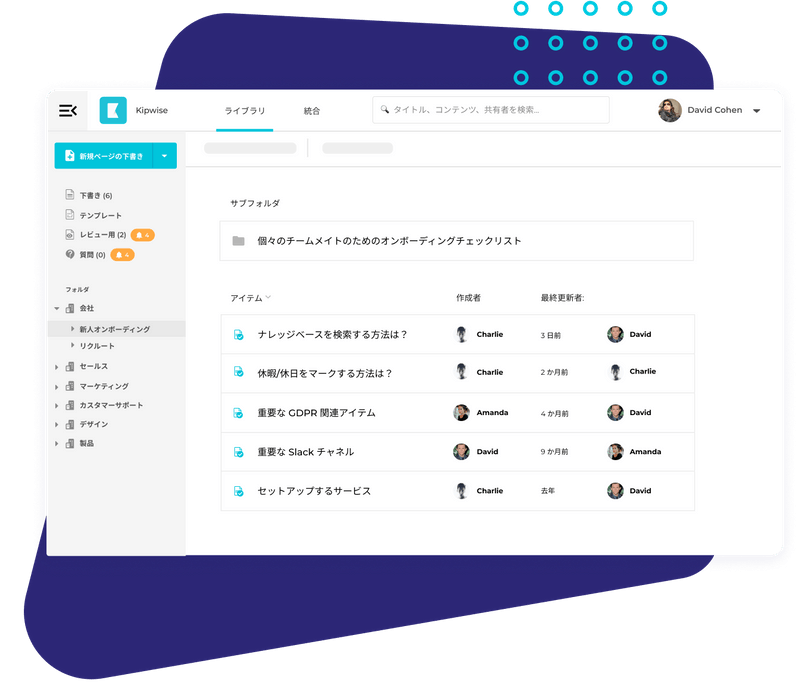
Kipwiseが解決する3つの大きな課題:
- 情報の散逸問題
- 複数のツールに分散する社内情報を一元管理
- いつでも、どこからでも簡単に検索可能
- Google Drive, Slackとのシームレスな連携
- 知識共有の非効率
- チームメンバー全員が必要な情報にすぐアクセス
- 新入社員の学習コストを大幅に削減
- リモートワークでも確実な情報共有
- 生産性の向上
- 情報探しの時間を削減
- 重複作業を防止
- チーム全体の知識を体系的に蓄積
Kipwiseの特徴
- 🌐 多言語対応(日本語も完全サポート)
- 💻 使いやすいUI
- 🔍 高度な検索機能
- 💰 中小企業でも導入しやすい料金プラン
- 🚀 素早いカスタマーサポート
今すぐ無料トライアルを始めよう!
14日間の無料トライアルで、Kipwiseがあなたのチームにもたらす変革を体験してください。導入コストは0円、リスクもありません。
チームの生産性を劇的に変えてみませんか?Kipwiseが、あなたの組織のナレッジ管理の未来を切り開きます。




